三星 905s3g 怎么重装系统?
905s3g重装系统可以通过以下步骤进行:
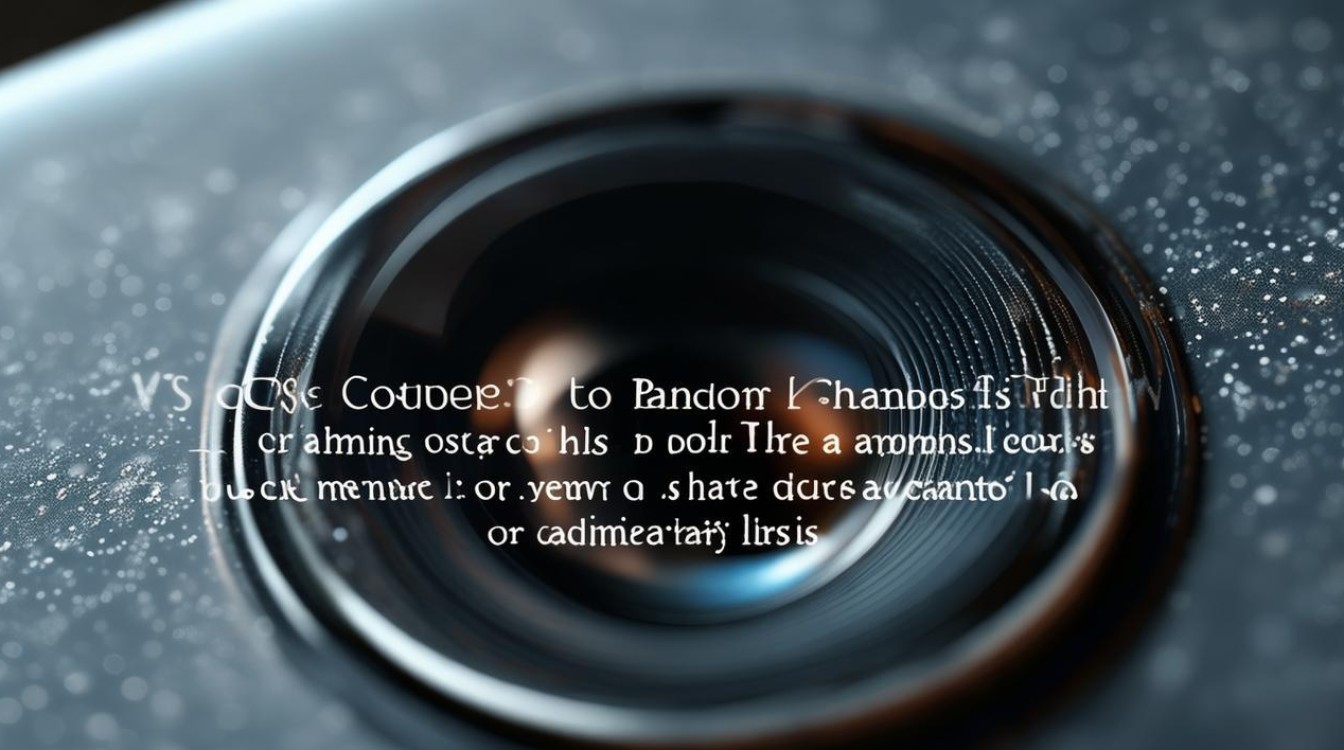
准备工作
- 备份重要数据:由于重装系统会格式化硬盘,导致所有数据丢失,所以需要提前将电脑中的重要文件、照片、文档等备份到移动硬盘、U盘或云存储中。
- 制作U盘启动盘:
- 准备U盘:建议使用容量不小于8GB的U盘,并确保U盘中无重要数据,因为制作过程会格式化U盘。
- 下载制作工具和系统镜像:从微软官网下载Windows系统镜像文件(如Windows 10或Windows 11的ISO文件),同时下载如Rufus、微PE工具箱等U盘启动盘制作工具。
- 制作启动盘:打开制作工具,选择U盘,然后选择下载好的系统镜像文件,按照提示进行操作,制作完成U盘启动盘。
设置BIOS
- 进入BIOS:将制作好的U盘启动盘插入三星905s3g笔记本电脑,开机后按F2键进入BIOS设置界面。
- 调整启动相关设置:在BIOS的“BOOT”选项中,将“Secure Boot”设置为“Disabled”,“OS Mode Selection”设置为“CSM OS”,将“Fast Bios Mode”也设置为“Disabled”,按下F10键保存并退出BIOS。
安装系统
- 选择U盘启动:重启电脑,在出现三星logo时,按F10键进入快速引导启动菜单,选择U盘作为启动项,进入PE系统。
- 分区与格式化:打开桌面上的分区工具,如DiskGenius等,将硬盘全部分区删除,然后重新创建分区,并将分区格式设置为MBR格式,设置C盘为主活动分区。
- 安装系统:通过PE系统中的虚拟光驱软件加载U盘内的系统镜像文件,或者直接运行U盘内的系统安装程序,按照提示选择安装位置为C盘,开始安装系统,安装过程中可能需要多次重启电脑,直至安装完成。
安装驱动和常用软件
- 安装驱动:系统安装完成后,访问三星官网,输入笔记本的具体型号,下载对应的驱动程序,如显卡驱动、声卡驱动、网卡驱动、芯片组驱动等,并按照提示进行安装。
- 安装常用软件:根据个人需求,安装浏览器、办公软件、杀毒软件等常用软件。
以下是重装系统过程中的一些常见问题及解答:

FAQs
- 问题1:重装系统后,电脑无法连接无线网络怎么办?
- 解答:可能是无线网卡驱动未安装或安装不正确,首先检查设备管理器中是否有无线网卡设备带有黄色感叹号或问号,如果有,说明驱动有问题,可以重新到三星官网下载对应型号的无线网卡驱动,然后进行安装,安装完成后,重启电脑,再次尝试连接无线网络。
- 问题2:重装系统后,电脑的分辨率显示不正常,如何调整?
- 解答:这可能是显卡驱动未正确安装导致的,先到三星官网下载并安装适合该笔记本的显卡驱动程序,安装完成后,右键点击桌面空白处,选择“显示设置”,在“显示分辨率”下拉菜单中选择合适的分辨率,然后点击“应用”即可,如果不知道适合的分辨率,可以尝试不同的选项,直到显示效果清晰、正常为止
版权声明:本文由环云手机汇 - 聚焦全球新机与行业动态!发布,如需转载请注明出处。



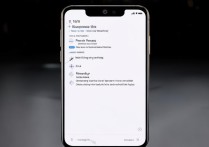


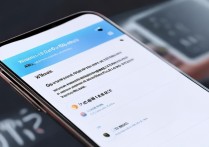





 冀ICP备2021017634号-5
冀ICP备2021017634号-5
 冀公网安备13062802000102号
冀公网安备13062802000102号